Перед обновлением ознакомьтесь с описанием известных проблем на странице информации о выпуске Windows и убедитесь, что это не повлияет на ваше устройство.
Обеспечивайте защиту благодаря ключевым обновлениям Windows. С 14 октября 2025 года вы перестанете получать бесплатные обновления ПО, техническую поддержку и исправления системы безопасности для Windows 10. Это означает, что ваш компьютер станет более уязвимым к угрозам и вредоносным приложениям. Выполните переход на Windows 11. Воспользуйтесь защитой, скоростью и инновациями, которые предлагает Windows 11 независимо от цены пакета. Перейдя на Windows 11, вы продолжите получать актуальные обновления системы безопасности, функции и техническую поддержку, которые будут гарантировать защиту и эффективную работу компьютера. Дополнительные сведения о завершении поддержки Windows 10 см. в записи блога Windows.
Создание установочного носителя Windows 10
Чтобы приступить к работе, потребуется лицензия на установку Windows 10. Затем вы сможете скачать и запустить средство создания носителя. Дополнительные сведения об использовании средства читайте в указаниях ниже.

-
Эти инструкции можно использовать в следующих случаях:
- У вас есть лицензия на установку Windows 10, и вы обновляете операционную систему компьютера с Windows 7 или Windows 8.1.
- Вам нужно переустановить Windows 10 на компьютере, где уже была успешно активирована эта ОС.
Если вы устанавливаете Windows 10 на компьютере с Windows XP или Windows Vista или вам нужно создать установочный носитель с Windows 10 на другом компьютере, ознакомьтесь с разделом Использование средства для создания установочного носителя (USB-устройства флэш-памяти, DVD-диска или ISO-файла) для установки Windows 10 на другом компьютере ниже.
Примечание. Прежде чем устанавливать Windows 10, убедитесь, что ваш компьютер соответствует системным требованиям для этой ОС. Кроме того, рекомендуем посетить веб-сайт производителя компьютера, чтобы получить дополнительные сведения об обновленных драйверах и совместимости оборудования.
- Нажмите Скачать средство, а затем — Запустить. Для запуска этого средства необходимы права администратора.
- Если вы согласны с условиями лицензионного соглашения на странице Условия лицензии, нажмите Принять.
- На странице Что вы хотите сделать? выберите Обновить этот компьютер сейчас, а затем нажмите Далее.
-
После скачивания и установки средство предоставит инструкции по настройке Windows 10 на компьютере. По ссылке Windows 10 доступны все версии Windows 10, кроме выпуска «Корпоративная». Дополнительную информацию о версии «Корпоративная» см. на портале Центр администрирования Microsoft 365.
- Если у вас нет лицензии на установку Windows 10 и вы еще не выполнили обновление до этой версии, можете приобрести копию здесь: get-windows-10
- Если вы уже обновили операционную систему на этом компьютере до Windows 10 и сейчас переустанавливаете ее, вам не нужно вводить ключ продукта. Ваша копия Windows 10 будет автоматически активирована позже с помощью цифровой лицензии.
- Когда Windows 10 будет готова к установке, вы увидите сведения о выбранных параметрах и о том, какие компоненты будут сохранены при обновлении. Нажмите Изменить выбранные для сохранения компоненты и выберите нужный вариант: Сохранить личные файлы и приложения, Сохранить только мои личные файлы или Ничего.
- Сохраните и закройте все открытые приложения и файлы, а когда вы будете готовы, нажмите кнопку Установить.
- Установка Windows 10 может занять некоторое время. В процессе компьютер несколько раз перезагрузится. Не выключайте компьютер.
-
Следуйте этим указаниям, чтобы создать установочный носитель (USB-накопитель или DVD-диск), с помощью которого можно установить новую копию Windows 10, выполнить чистую установку или переустановить Windows 10.
Прежде чем скачивать средство, убедитесь, что у вас есть:
- Подключение к Интернету (интернет-провайдер может взимать плату за услуги).
- Достаточно свободного места на диске компьютера, USB-накопителе или внешнем носителе.
- Пустой USB-накопитель объемом не менее 8 ГБ или чистый DVD-диск (а также устройство для записи DVD-дисков), если требуется создать носитель. Рекомендуем использовать пустой USB-накопитель или чистый DVD-диск, так как все их содержимое будет удалено.
- Если при записи ISO-файла на DVD-диск появится сообщение, что файл образа диска слишком большой, необходимо использовать двухслойный DVD-диск (DL).
Проверьте характеристики компьютера, на котором требуется установить Windows 10:
- Архитектура ЦП (64- или 32-разрядная). Вы создадите 64- или 32-разрядную версию Windows 10. Чтобы проверить эту характеристику, откройте раздел Сведения о компьютере в параметрах компьютера или Система на панели управления и посмотрите тип системы.
- Требования к системе. Убедитесь, что ваш компьютер соответствует системным требованиям для Windows 10. Кроме того, рекомендуем посетить веб-сайт производителя компьютера, чтобы получить дополнительные сведения об обновленных драйверах и совместимости оборудования.
- Язык Windows. Вам нужно выбрать тот же язык при установке Windows 10. Чтобы узнать, какой язык сейчас используется, откройте раздел Время и язык в параметрах компьютера или Регион на панели управления.
- Выпуск Windows. Вам также потребуется выбрать тот же выпуск Windows. Чтобы узнать, какой выпуск используется, откройте раздел Сведения о компьютере в параметрах компьютера или Система на панели управления и найдите пункт Выпуск Windows. Windows 10 Корпоративная недоступна в средстве создания носителя. Больше об этом можно узнать на портале Центр администрирования Microsoft 365.
- Продукты Microsoft Office. Если вы приобрели новое устройство с Office 365, рекомендуем активировать (установить) Office перед обновлением до Windows 10. Сведения об активации копии Office см. в статье Скачивание и установка Office 365 для дома, Office 365 персональный или Office 365 для студентов. Дополнительные сведения см. в статье Обновление до Windows 10 на новых устройствах с Office 365.
Создание установочного носителя с помощью средства:
- Нажмите Скачать средство, а затем — Запустить. Для запуска этого средства необходимы права администратора.
- Если вы согласны с условиями лицензионного соглашения, нажмите Принять.
- На странице Что вы хотите сделать? выберите параметр Создать установочный носитель для другого компьютера, а затем нажмите кнопку Далее.
-
Выберите для Windows 10 язык, выпуск и архитектуру (32- или 64-разрядная). Приведенная ниже таблица поможет вам решить, какой выпуск Windows 10 нужно установить.
Текущий выпуск Windows Выпуск Windows 10 Windows 7 Начальная
Windows 7 Домашняя базовая
Windows 7 Домашняя расширенная
Windows 7 Профессиональная
Windows 7 Максимальная
Windows 8/8.1
Windows 8.1 с Bing
Windows 8 Профессиональная
Windows 8.1 Профессиональная
Windows 8/8.1 Профессиональная с Media Center
Windows 8/8.1 для одного языка
Windows 8 для одного языка с Bing
Windows 10 Домашняя
Windows 10 ProWindows 10 Windows 8/8.1 для китайского языка
Windows 8 для китайского языка с BingWindows 10 Домашняя для Китая - Выберите нужный носитель:
- USB-накопитель . Подключите пустой USB-накопитель емкостью не менее 8 ГБ. Все содержимое накопителя будет удалено.
- Файл ISO. Сохраните ISO-файл на компьютере, чтобы создать DVD-диск. Скачав файл, вы можете открыть папку, в которой он сохранен, или выбрать команду Открыть устройство записи DVD-дисков и следовать указаниям по записи файла на DVD-диск. Дополнительные сведения об использовании ISO-файла читайте в разделе Дополнительные методы использования ISO-файла для установки Windows 10 ниже.
- Создав установочный носитель, следуйте приведенным ниже указаниям по его использованию.
-
После установки Windows 10, убедитесь в том, что на компьютере установлены все необходимые драйверы устройств. Чтобы проверить наличие обновлений, нажмите кнопку «Пуск», выберите «Параметры» > Обновление и безопасность > Центр обновления Windows. Затем нажмите «Проверить наличие обновлений». Вы также можете посетить сайт поддержки изготовителя своего устройства, чтобы загрузить дополнительные необходимые драйверы.
Примечание. Драйверы для устройств Surface доступны на этой странице.
Использование созданного установочного носителя (нажмите, чтобы показать или скрыть дополнительные сведения)
Прежде чем устанавливать Windows 10, рекомендуется сохранить все необходимые данные и создать резервную копию компьютера. Если вы скачали ISO-файл для Windows 10 с помощью средства создания носителя, необходимо записать его на DVD-диск, прежде чем следовать приведенным ниже указаниям.
- Подключите USB-накопитель или вставьте DVD-диск в компьютер, на котором требуется установить Windows 10.
- Перезапустите компьютер.
Если компьютер не загрузится автоматически с USB-накопителя или DVD-диска, может потребоваться открыть меню загрузки или изменить порядок загрузки в настройках BIOS или UEFI. Чтобы открыть это меню загрузки или изменить порядок загрузки, обычно необходимо нажать клавишу (например, F2, F12, Delete или Esc) сразу после включения питания компьютера. Инструкции о доступе к меню загрузки или изменении порядка загрузки см. в документации, входящей в комплект компьютера, или на сайте производителя. Если в списке вариантов загрузки отсутствует USB-накопитель или DVD-диск, вам может потребоваться обратиться к производителю компьютера за инструкциями по временному отключению режима безопасной загрузки в настройках BIOS.
Если изменение меню или порядка загрузки не работает, а компьютер сразу загружает операционную систему, которую вы хотите заменить, возможно, что компьютер не был полностью выключен. Чтобы полностью выключить компьютер, нажмите кнопку питания на экране входа или в меню «Пуск» и выберите «Завершение работы».
- На странице Установка Windows выберите параметры языка, времени и клавиатуры, а затем нажмите кнопку Далее.
- Выберите Установить Windows.
Дополнительные методы использования ISO-файла для установки Windows 10 (нажмите, чтобы показать или скрыть дополнительные сведения)
Если вы скачали ISO-файл для Windows 10, он сохранен в указанной вами папке на локальном компьютере. Если на компьютере установлена сторонняя программа для записи DVD-дисков, которую вы хотите использовать для создания установочного DVD-диска, откройте папку, в которой сохранен файл и дважды щелкните ISO-файл или щелкните его правой кнопкой мыши, выберите команду Открыть с помощью, а затем выберите предпочитаемую программу.
Чтобы создать установочный DVD-диск с помощью средства записи образов Windows, откройте папку, в которой сохранен ISO-файл. Щелкните ISO-файл правой кнопкой мыши и выберите Свойства. На вкладке «Общие» нажмите Изменить и выберите проводник Windows в качестве программы для открытия ISO-файлов, а затем нажмите кнопку Применить. Затем щелкните ISO-файл правой кнопкой мыши и выберите команду Записать образ диска.
Чтобы установить Windows 10 непосредственно из ISO-файла, не используя DVD-диск или накопитель, вы можете подключить ISO-файл. При этом текущая операционная система будет обновлена до Windows 10.
Подключение ISO-файла:
- Откройте папку, в которой сохранен ISO-файл, щелкните его правой кнопкой мыши и выберите Свойства.
- На вкладке «Общие» нажмите Изменить и выберите проводник Windows в качестве программы для открытия ISO-файлов, а затем нажмите кнопку Применить.
- Щелкните ISO-файл правой кнопкой мыши и выберите команду Подключить.
- Дважды щелкните ISO-файл, чтобы просмотреть включенные в него файлы. Дважды щелкните файл setup.exe, чтобы начать установку Windows 10.
Майкрософт ограничила возможность скачивания Windows 11 и Windows 10 с официального сайта из РФ — теперь, ранее работавшие методы скачивания со страниц загрузки не работают и сообщают об ошибках.
Однако, на настоящий момент сохраняются способы скачать Windows 10 и Windows 11 в виде оригинальных ISO образов, загружаемых с сайта Майкрософт. О доступных методах — далее в статье.
Media Creation Tool
Обновление: летом 2024 у некоторых пользователей перестал работать и этот инструмент (сообщает об ошибках). Если вы столкнулись с такой ситуацией, используйте методы, приведённые в первой части этой инструкции для Windows 10 или отдельной инструкции для Windows 11, например бот в Телеграм для получения прямых ссылок на загрузку ISO образов с сайта Майкрософт, которые исправно работают.
Несмотря на различного рода блокировки со стороны Майкрософт, при наличии утилиты Media Creation Tool на компьютере, вы можете использовать её как для создания установочного накопителя, так и для создания ISO-образа: скачивание в программе выполняется без каких-либо проблем.

Скачивание утилиты Media Creation Tool с официального сайта Майкрософт возможно на страницах:
- https://www.microsoft.com/ru-ru/software-download/windows11 (кнопка «Скачать» в разделе «Создание установочного носителя Windows 11»)
- https://www.microsoft.com/ru-ru/software-download/windows10 (кнопка «Скачать» в разделе «Создание установочного носителя Windows 11» или пункт «Скачать средство сейчас»)
А некоторые пользователи могут обнаружить скачивавшуюся ранее утилиту MCT в папке «Загрузки» у себя на компьютере, она не потеряла работоспособности. Далее можно использовать Media Creation Tool для скачивания необходимых версий Windows 11 и Windows 10, создания ISO или записи установочного USB накопителя.
Однако, с загрузкой утилиты проблемы могут возникнуть: например, загрузка Media Creation Tool для Windows 11 блокировалась (для Windows 10 исправно работает в настоящий момент). Это можно обойти, о чем подробно в инструкции: Как скачать Media Creation Tool для Windows 11 и Windows 10.
Это предпочтительный способ, позволяющий быстро получить гарантированно оригинальный образ ISO последнего релиза нужной вам версии напрямую с серверов Майкрософт, но есть и другие варианты загрузки.
Universal Media Creation Tool — простая загрузка образа нужной версии Windows
О скрипте Universal Media Creation Tool я ранее писал в контексте обновления до Windows 11 на неподдерживаемых компьютерах или скачивания старых версий Windows 10. Пригодиться он и для текущей ситуации. Процесс скачивания ISO образа Windows 11 и Windows 10 будет состоять из следующих шагов:
- Скачайте и распакуйте архив с Universal Media Creation Tool со страницы разработчика в GitHub — https://github.com/AveYo/MediaCreationTool.bat Для загрузки нажмите по стрелке у кнопки «Code» и выберите пункт «Download ZIP».
- Запустите файл MediaCreationTool.bat из папки с распакованным архивом.
- Через короткое время откроется меню с выбором доступных версий Windows 10 и Windows 11 (версия 22H2 отсутствует, используйте для неё далее описанные методы), выберите нужную. К сожалению, при попытке загрузить версию Windows 10 21H2 этим способом возникают проблемы.
- Следующее окно — выбор действия.
- Рекомендуемый вариант (при других могут быть сбои). При выборе варианта MCT Defaults будет загружена утилита Media Creation Tool нужной версии, далее все действия (выбор версии, создание ISO образа или USB-накопителя) можно будет выполнить вручную.
- Если выбрать Auto ISO, будет автоматически инициирована загрузка необходимых файлов и создание ISO образа (от вас потребуется лишь указать место сохранения), при этом язык системы для образа будет выбран в зависимости от того, какая система установлена на компьютере в настоящий момент времени.
- Выбор варианта Auto USB инициирует автоматическое создание загрузочной флешки с выбранной версией Windows.
В моем тесте всё работает исправно, без каких-либо сбоев (кроме версии 21H2). Один раз при использовании варианта MCT Defaults произошел сбой в Media Creation Tool, который при повторном запуске не повторился.
UUP Generation Project и TechBench by WZT
Ещё один метод, более подробно описанный в инструкции про использование UUP Dump.
- Зайдите на страницу https://uup.rg-adguard.net/ и выберите нужную версию Windows.
- Для поля «Select Download Type» рекомендую выбрать «Download ISO Compiler in OneClick».
- Скачайте сформированный файл, поместите в какую-нибудь вновь созданную папку на диске (не запускайте с рабочего стола или из папки со своими файлами) и запустите его (может потребоваться добавить в исключения Microsoft Defender и отметить пункт «Разблокировать этот файл» в свойствах файла).
- Включите необходимые опции при создании ISO образа.
- Дождитесь загрузки файлов и сборки ISO образа с выбранной версией Windows.
Привет, друзья. Актуальнейший вопрос – где скачать Windows 10? И в этой публикации мы будем с ним разбираться. Разбираться будем комплексно: мы рассмотрим, где скачать официальный дистрибутив актуальной операционной системы с подборкой пользовательских редакций, рассмотрим, где скачать корпоративную редакцию «Десятки», рассмотрим, где скачать её кастомные дистрибутивы. Ответы на эти вопросы уже есть на нашем сайте в отдельных публикациях, в этой статье мы лишь сведём их все воедино, дабы предложить вам целостную картину затронутой темы. Давайте же начнём.
Где скачать Windows 10
Сайт Microsoft
{banner_google1}
Чистый официальный дистрибутив Windows 10, друзья, вы можете заполучить на сайте компании Microsoft. В этом дистрибутиве будут собраны такие редакции операционной системы: Home, Home Single Language, Pro, Education, Pro Education, Pro for Workstations. На специальной страничке масштабного веб-ресурса компании вы можете скачать утилиту Media Creation Tool, которая загрузит установочный ISO-образ «Десятки», либо же сразу создаст установочную флешку операционной системы. Детально об официальном способе скачивания Windows 10 читайте в статье «Как скачать Windows 10 с официального сайта Microsoft».
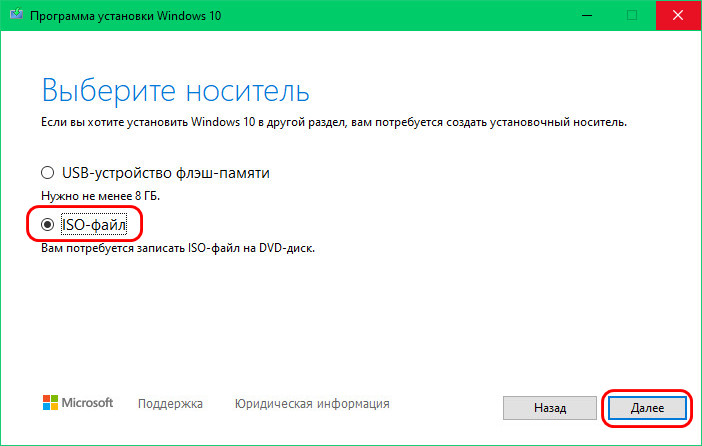
Альтернативный способ скачивания официального дистрибутива Windows 10 с сайта Microsoft чуть быстрее, этот способ предполагает скачивание с сайта компании сразу файла установочного ISO, минуя посредничество в его получении утилиты Media Creation Tool. Для этого нужно зайти на страничку скачивания дистрибутива на сайте Microsoft в режиме разработчика браузера с эмуляцией мобильного устройства, чтобы нам предлагалась для скачивания не Media Creation Tool, а ISO-образ. Детали читайте в статье «Как скачать ISO-образы дистрибутива Windows 10».
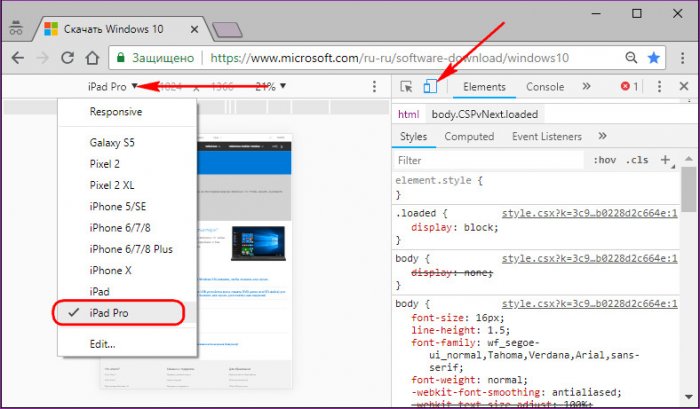
Сторонние программы и сайты
Официальный дистрибутив Windows 10 могут скачивать программы Rufus и Windows ISO Downloader. И также официальный дистрибутив операционной системы можно скачать на сайте Unified Update Platform. Это будет точно такой же дистрибутив Windows 10, как и скачанный на официальном сайте Microsoft, с точно такой же подборкой редакций, без какого-то стороннего вмешательства и пересборки.
Windows 10 All in One от Sergei Strelec
Где скачать Windows 10, если вы хотите кастомную сборку операционной системы? Такие искать нужно на торрент-трекерах, и одну из кастомных сборок я хотел бы отметить особо – это сборник Windows 10 All in One от Sergei Strelec, сборник, включающий все возможные редакции «Десятки», а также сборки этих редакций с удалёнными UWP-приложениями и удалённым магазином Microsoft Store. В остальном Windows 10 All in One от Sergei Strelec – это сборки с минимальным вмешательством в операционную систему, но реально годным вмешательствам. Это сборки с внедрёнными обновлениями, с интеграцией MSDaRT в среду восстановления, с отключённым UAC и прочими полезностями. Сборки сделаны толково, станут готовым решением для многих, кто после установки системы избавляется от UWP-приложений и тратит время на их удаление.
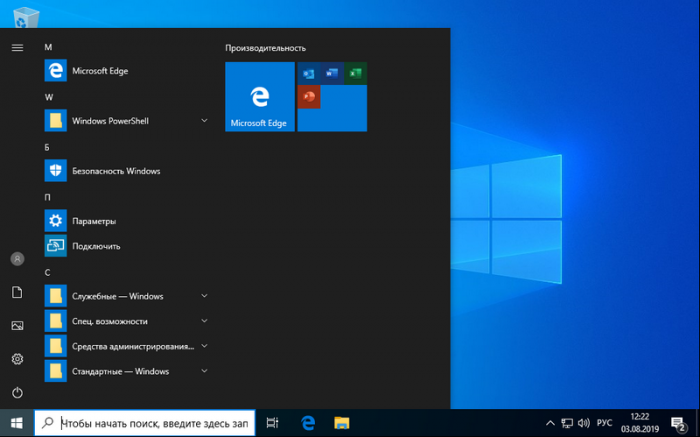
Но главное: в этом сборнике собраны все возможные редакции Windows 10 – и пользовательские, и корпоративные. Подробнее о такой кастомной сборке «Десятки» читайте в статье «Сборки Windows 8.1 и 10 All in One от Sergei Strelec».
Windows 10 Enterprise и LTSC 2019
Где скачать Windows 10, если вам нужны чистые дистрибутивы корпоративных редакций Enterprise и LTSC 2019? По этой теме у нас есть отдельная публикация «Где скачать полноценный, не ознакомительный выпуск Windows 10 LTSC 2019». Все описанные в ней способы скачивания LTSC 2019 применимы и для обычной редакции Enterprise.
- About
- Blog
- Projects
- Help
-
Donate
Donate icon
An illustration of a heart shape - Contact
- Jobs
- Volunteer
- People
Item Preview
There Is No Preview Available For This Item
This item does not appear to have any files that can be experienced on Archive.org.
Please download files in this item to interact with them on your computer.
Show all files
software
Windows 10 22H2 Russian X64
- by
- Microsoft
- Topics
- Windows, 10, 22H2, Russian, X64, ISO, Home, N, Single Language, Education, Pro, for Workstations, 64, bit, bits, x86_64
- Language
- Russian
- Item Size
- 5.4G
The ISO to Windows 10 22H2 Russian 64 bit
Includes these editions:
Windows 10 Home
Windows 10 Home N
Windows 10 Home Single Language
Windows 10 Education
Windows 10 Education N
Windows 10 Pro
Windows 10 Pro N
Windows 10 Pro Education
Windows 10 Pro Education N
Windows 10 Pro for Workstations
Windows 10 Pro N for Workstations
- Addeddate
- 2022-12-01 22:12:56
- Identifier
- win-10-22-h-2-russian-x-64
- Scanner
- Internet Archive HTML5 Uploader 1.7.0
comment
Reviews
(3)
There are 3 reviews for this item. .
39,515
Views
5
Favorites
3
Reviews
DOWNLOAD OPTIONS
Uploaded by
v-v
on
SIMILAR ITEMS (based on metadata)
Windows 10 как никогда актуальная операционная система, за долгое время, заслужила доверие среди пользователей, благодаря стабильности и совместимости с любым железом и софтом. На сайте доступны различные версии Десятки, оптимизированные сборки или официальные iso образы MSDN, если с оригинальной все просто, исключительно чистые версии со всеми компонентами и прочими службами, то как задумал разработчик. Авторские сборки с учетом что проверяются и отбираются только лучшие и проверенные релизы, за все время собранно большая база сборок и разных авторов. По вашим просьбам мы отфильтровали операционные системы по авторам, что максимально удобно отслеживать новые публикации. Скачать Виндовс 10 оригинальный образ или сборку с сайта можно двумя способами, через торрент программу (BitTorrent) и напрямую с сервера iso образ, но в скором времени добавим еще несколько вариантов, упрощая доступ. На сайте вы не увидите назойливой рекламы или ссылок, которые вводят в заблуждения, Windows 10 скачать x64 на русском бесплатно, без регистрации, рекламы и главное быстро.
Помимо Десятки и других версий ОС вы можете найти, инструменты (утилиты) для активации Windows, необходимые программы (SOFT) и драйвера в том числе и Драйвер Паки. В разделе помощь, только полезная информация по настройке, установки и оптимизации, или элементарно как создать загрузочную флешку Виндовс 10. При выборе системы можно ориентироваться на рентинг, комментарии и фильтр совместимости ОС и вашего железа. В каждой публикации указаны системные требования, в среднем это рекомендованные.
Если планируете устанавливать Виндовс 10 64 бит, независимо, ISO с официального сайта Microsoft или авторскую ОС, обращайте внимания на рекомендованные требования к ПК. Скачать Windows 10 x64 на русском — самый простой процесс в переустановке системы, куда важно правильно записать образ ISO Win 10 на флешку либо диск и выполнить чистую установку на системны раздел. Проверенные и популярный софт для записи 64 битной Виндовс 10 Pro на USB накопитель – Rufus и UltraISO, в категории программы для Windows их можно скачать. Будем благодарны если вы оставите комментарии, нам важна обратная связь, нам проще развиваться и двигаться в нужном направлении.

Windows 10 x64 Pro полная версия от Флибустера 22H2 на русском
-
Версия:
19045.5796 — Windows 10 x64 Full версия 22H2 by Flibustier (01/05/2025)
-
Разработчик:
Microsoft
-
Язык интерфейса:
Русский
-
Разрядность:
64 bit
-
Лечение:
АвтоАктивация — (опционально в лаунчере)
-
Размер:
3.4 Гб
Обновленная сборка от Флибустера Виндовс 10 64 бит полная версия на русском с актуальными апдейтами скачать через торрент или прямой ссылкой. Благодаря команде Revision сборки от Флиба продолжают жить, на данный момент лучшие системы в Рунете….
+11

Игровая версия Windows 10 22H2 x64 Pro с активацией для ПК и ноутбука
-
Версия:
19045.5737 — Windows 10 Pro x64 GameEdition 22H2 by SanLex (06/05/2025)
-
Разработчик:
Microsoft
-
Язык интерфейса:
Русский/Английский
-
Разрядность:
64 bit
-
Лечение:
АвтоАктивация — KMS38
-
Размер:
3.3 Гб
Игровая версия Десятки 64 бит Профессиональная на русском и английском для установки с флешки, активация вшита в iso образ как и актуальные обновления по Апрель 2025 года….
+15

Windows 10 LitePro x64 легкая и оригинальная версия 22H2 для ноутбука
-
Версия:
19045.5737 — Windows 10 x64 LitePro 22H2 (25/04/2025)
-
Разработчик:
Microsoft
-
Язык интерфейса:
Русский
-
Разрядность:
64 bit
-
Лечение:
АвтоАктивация — KMS38
-
Размер:
5 Гб
Самая актуальная сборка на конец Апреля 2025 года а именно Виндовс 10 64 битный iso образ с двумя Профессиональными версиями, оригинальная (стандартная и легкая, оптимизированная Десятка)….
+45
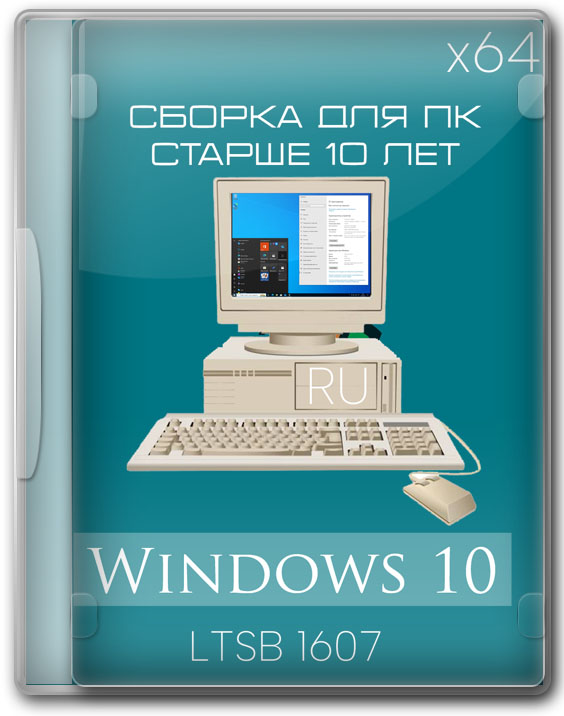
Windows 10 LTSB 1607 x64 сборка для компа старше 10 лет
-
Версия:
14393.7876 — Windows 10 x64 Enterprise 1607 LTSB by KDFX (14/04/2025)
-
Разработчик:
Microsoft
-
Язык интерфейса:
Русский
-
Разрядность:
64 bit
-
Лечение:
Требует активации (AAct)
-
Размер:
3.1 Гб
Самая подходящая сборка Виндовс 10 для компа старше 10 лет подойдет для установки на старые ноутбуки (нетбуки), в системе присутствует все необходимое для работы и домашнего использования, для игр предустановлены необходимые компоненты, в зависимости от игры возможно потребуется обновления версий….
+29

Windows 10 универсальная сборка 64 бит 22H2 для флешки
-
Версия:
19045.5737 — Windows 10 Pro/LTSC 22H2 by OneSmiLe (11.04.2025)
-
Разработчик:
Microsoft
-
Язык интерфейса:
Русский
-
Разрядность:
64 bit
-
Лечение:
АвтоАктивация — MAS_AIO на рабочем столе
-
Размер:
3.4 Гб
Более универсальной сборки чем эта вы не найдете, оптимизация от известного автора, удалены и отключены те службы и компоненты которые исключительно нагружают аппаратную. часть, в виде фоновых процессов….
+18

Виндовс 10 упрощенная версия 22H2 Про 64 бит на русском
-
Версия:
19045.5608 — Windows 10 Pro/Enter x64 22H2 (Clean + Tweak No Defender) by AG
-
Разработчик:
Microsoft
-
Язык интерфейса:
Русский
-
Разрядность:
64 bit
-
Лечение:
АвтоАктивация — KMS38
-
Размер:
4.1 Гб
Упрощенная версия сборки Виндовс 10 от AG, через оптимизацию и удаления ненужных программ удалось в разы уменьшить размер iso образа, при этом не утратив производительность и стабильность….
+21
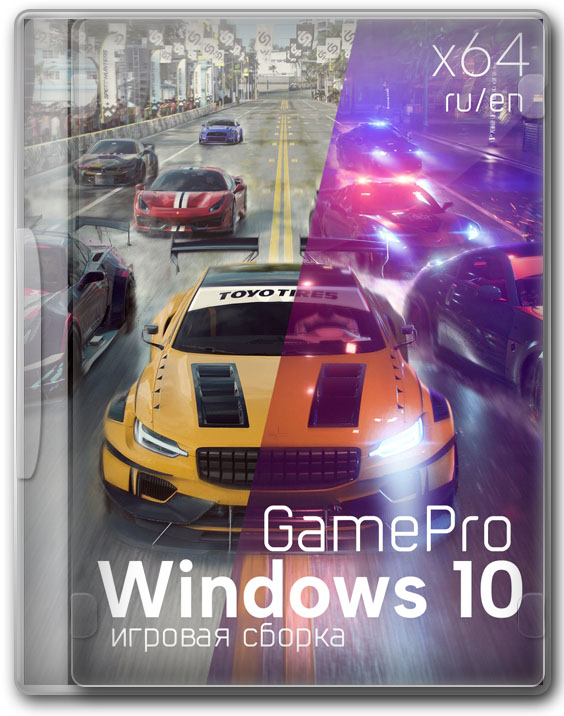
Windows 10 GameOS x64 PRO с высоким FPS в играх 22H2 — 19045.5608
-
Версия:
19045.5608 — Windows 10 x64 GamePro 22H2 by SanLex (06/04/2025)
-
Разработчик:
Microsoft
-
Язык интерфейса:
Русский/Английский
-
Разрядность:
64 bit
-
Лечение:
АвтоАктивация — KMS38
-
Размер:
3.3 Гб
Обновленная игровая сборка Виндовс 10 Профессиональная версия 22H2 x64 на двух языках, русский и английский с апдейтами по конец Марта 2025 года. Оптимизированная система позволяет добиться максимально допустимых значений FPS в играх но также подойдет и для слабых компов….
+28

Windows 10 LTSC 64 бит Enterprise 21H2 — ультра легкая сборка 1.6 Гб
-
Версия:
19044.5608 — Windows 10 Enterprise x64 LTSC 21H2 UltraLite (RU) — 30/03/2025
-
Разработчик:
Microsoft
-
Язык интерфейса:
Русский
-
Разрядность:
64 bit
-
Лечение:
АвтоАктивация — KMS38
-
Размер:
1.6 Гб
Оживить старый компьютер или ноут, теперь можно ультралегкой сборкой Виндовс 10 LTSC — версия Корпоративная на 64 бит 21H2 с русским интерфейсом. Шустрая система в разы производительней оригинального образа а стабильность максимально сохранена….
+32

Windows 10 22H2 x64 Professional — оригинальная сборка для флешки
-
Версия:
19045.5608 — Windows 10 version 22H2 Professional x64 (updated March 2025) MSDN [Ru]
-
Разработчик:
Microsoft
-
Язык интерфейса:
Русский
-
Разрядность:
64 bit
-
Лечение:
Образ пролечен
-
Размер:
5.2 Гб
Чистая оригинальная сборка Виндовс 10 версия 22H2 с апдейтами по Март 2025 года, редакция Профессиональная на 64 бит с русским интерфейсом и активацией, будет лучшим вариантом для установки ОС на компьютер или ноутбук с флешки….
+34

Активированная Windows 10 x64 LTSC/PRO 22H2 без лишнего хлама
-
Версия:
19045.5608 — Windows 10 Pro 22H2 Enterprise LTSC x64 by OneSmiLe (Ru)
-
Разработчик:
Microsoft
-
Язык интерфейса:
Русский
-
Разрядность:
64 bit
-
Лечение:
Активация через MAS_AIO
-
Размер:
3.6 Гб
Оптимизированная сборка Десятки с активацией на 64 бита содержит самые последние обновления на Март 2025 года с версией 22H2 и билдом 19045.5608 на русском содержит три редакции, Профессиональная и Корпоративная LTSC — IoT для установки с флешки….
+53




